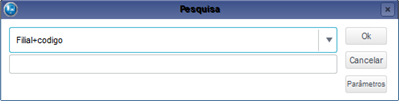Índice
Objetivo
Permite cadastrar os tipos de desconto obtidos, normalmente, por valores que foram adiantados para o fornecedor por razões pontuais, como: combustível, materiais danificados, transporte, adiantamento etc. Essa informação possibilita o abatimento de valores não previstos que impactam sobre o total da medição.
Os descontos ficam armazenados na rotina Medição, mas, não são aplicados nela no seu encerramento. Ao concluir a medição, o sistema gera o pedido de compra ou de venda e rateia o valor de desconto entre os itens.
Exemplo:
Tipos de descontos
| Código | Descrição | Intef. Ped. |
|---|---|---|
| 0001 | Pré-execução | Não |
| 0002 | Transporte | Sim |
Ao executar uma medição no valor de R$ 1000,00, foram relacionados os seguintes descontos:
| Tipo Desc. | Descrição | Valor |
|---|---|---|
| 0001 | Pré-execução | 150,00. Valor informativo; não interfere no valor do pedido. |
| 0002 | Transporte | 100,00. Interfere no valor do pedido. |
Ao concluir e encerrar a medição, o pedido de compras gerado respeita a configuração dos tipos de desconto, assumindo o valor de R$ 900,00 para a medição concedido pelo desconto de Transporte. Já o desconto de Pré-execução funciona como informativo de valores, sendo que, o pedido assumirá o valor de R$ 1.000,00, porém, no Título Financeiro assume o valor de R$ 900,00.
Mapa Mental
Conheça neste diagrama as informações que contemplam as funcionalidades da rotina:
Na página principal da rotina, estão disponíveis as opções:
Permite a inclusão de um tipo de desconto.
Ao selecionar esta opção, eleja a Filial desejada e clique em Ok.
Preencha as informações de acordo com as orientações descritas em Principais Campos.
Veja também as funcionalidades disponíveis em Outras Ações.
Permite alterar as informações de um tipo de desconto.
Ao selecionar esta opção, eleja a Filial desejada e clique em Ok.
Ajuste as informações de acordo com as orientações descritas no item Principais Campos.
Veja também as funcionalidades disponíveis em Outras Ações.
Permite excluir um tipo de desconto.
Na janela principal, selecione o registro desejado. Clique em Outras Ações, selecione a opção Excluir e confirme o procedimento.
Permite a visualização das informações de um tipo de desconto.
Ao selecionar esta opção, eleja a Filial desejada e clique em Ok.
Veja também as funcionalidades disponíveis em Outras Ações.
Permite a pesquisa de informações com a utilização de filtros que as ordenam baseado no índice selecionado considerando, por exemplo, a filial+código.
Principais Campos
Campo: | Descrição |
Código | Informe o código que define o tipo de desconto. Exemplo: 0002 |
Descrição | Informe a descrição que define o tipo de desconto. Exemplo: Transporte. |
| Interf. Ped. | Determina se a o tipo de desconto é considerado na formação do pedido de compra quando for relacionado a uma medição. O preenchimento do campo é feito por meio da seleção entre as opções:
|
Conteúdos Relacionados